Win11系统登陆microsoft账户发生了错误怎么办
部分windows 11用户在尝试使用microsoft账户登录时遇到了错误提示,导致无法完成登录,那么用户们遇到这种情况要怎么办?用户们可以进入到网络和internet设置下的高级网络设置来进行操作
部分windows 11用户在尝试使用microsoft账户登录时遇到了错误提示,导致无法完成登录,那么用户们遇到这种情况要怎么办?用户们可以进入到网络和internet设置下的高级网络设置来进行操作。下面就让本站来为用户们来仔细的介绍一下win11登陆microsoft账户发生了错误怎么办?
win11登陆microsoft账户发生了错误怎么办?
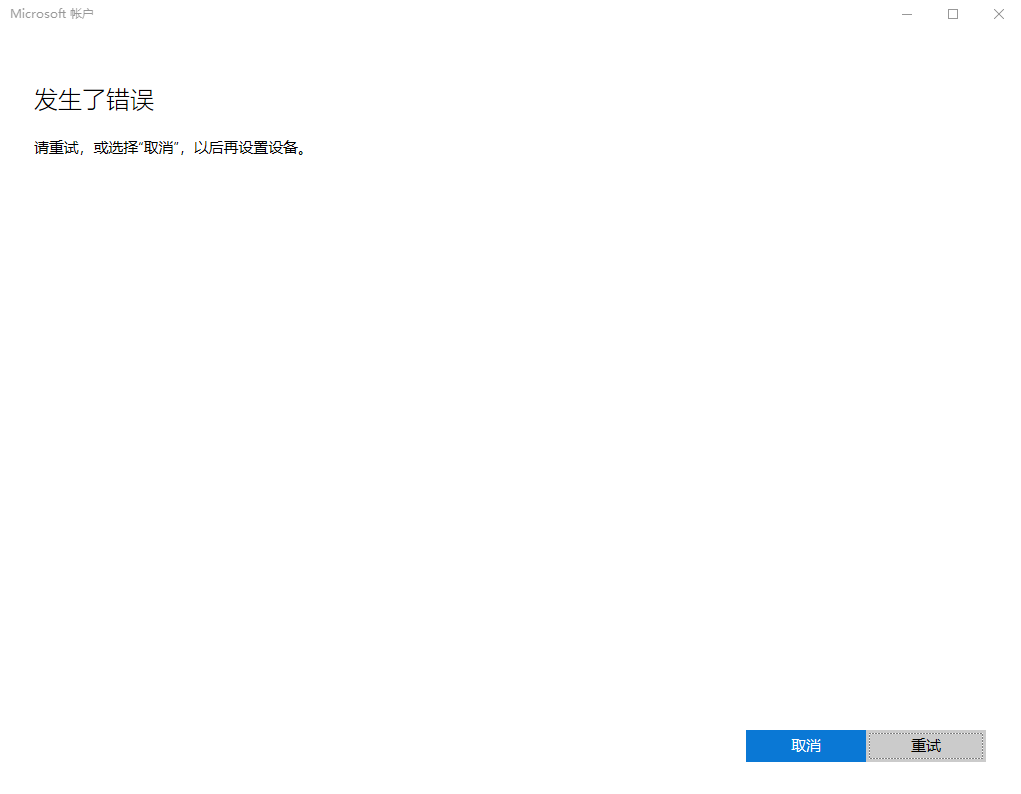
1、鼠标右键点击“网络”图标,点击“网络和internet设置”。如下图:

2、点击“高级网络设置”。如下图:

3、点击“更多网络适配器选项”。如下图:

4、右键“以太网”选择属性。如下图:

5、双击“internet协议版本4(tcp/ipv4)”。如下图:
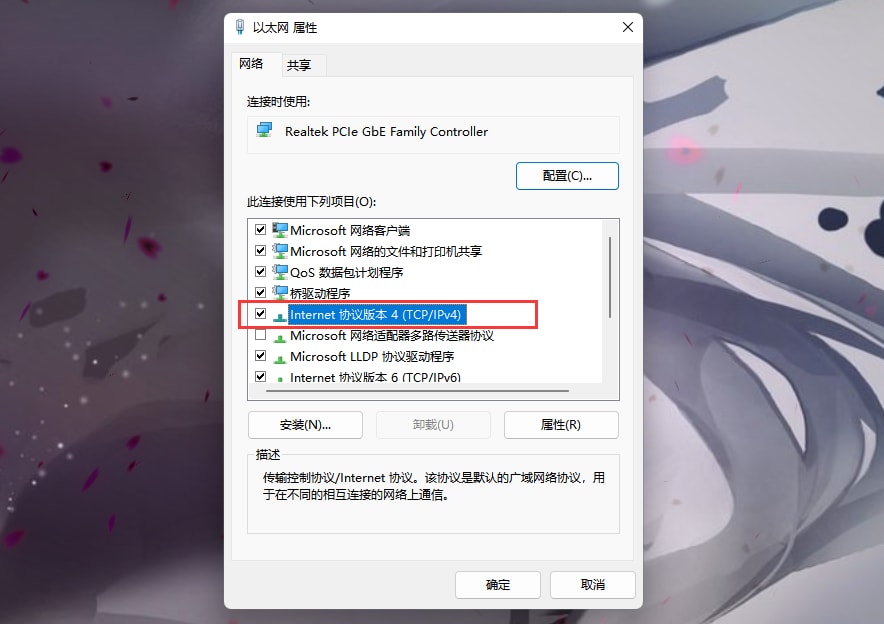
6、选择“使用下面的dns服务器地址(e)”,接着更改dns,首先dns服务(p)填“4.2.2.2”,备用dns服务器(a)填“4.2.2.1”。如下图:
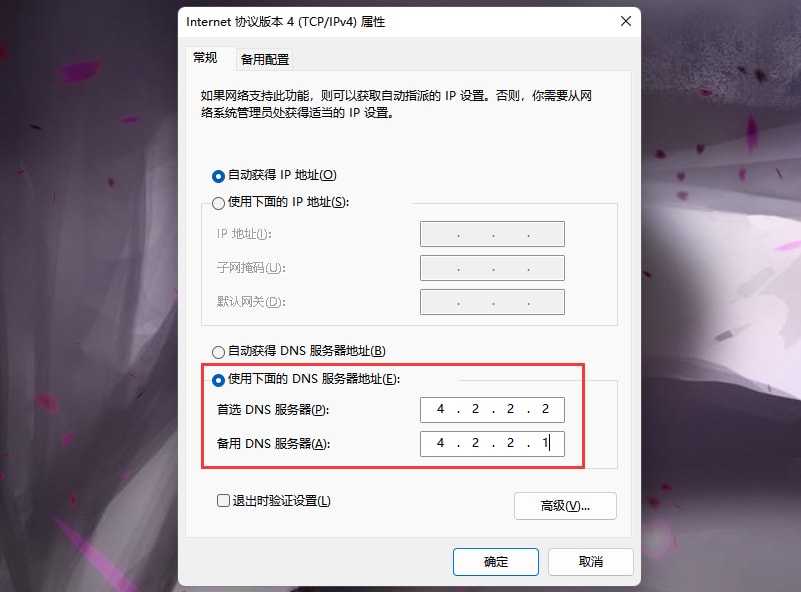
相关文章:
-
-
-
[windows11] Win11更新错误代码0x8007001d怎么解决?错误代码0x8007001d解决方法汇总Win11更新错误代码0x8007001d怎么解决?本文就为大家…
-
[windows11] Win11无法识别ADB怎么办?Win11无法识别ADB解决方法Win11无法识别ADB怎么办?本文就为大家带来了Win11无法识别ADB解决方法,需要的朋…
-
-
[windows11] win11开始菜单设置成左下角的方法这篇文章主要介绍了win11开始菜单设置成左下角的方法,需要的朋友可以参考下... 22-03-16 …
版权声明:本文内容由互联网用户贡献,该文观点仅代表作者本人。本站仅提供信息存储服务,不拥有所有权,不承担相关法律责任。
如发现本站有涉嫌抄袭侵权/违法违规的内容, 请发送邮件至 2386932994@qq.com 举报,一经查实将立刻删除。
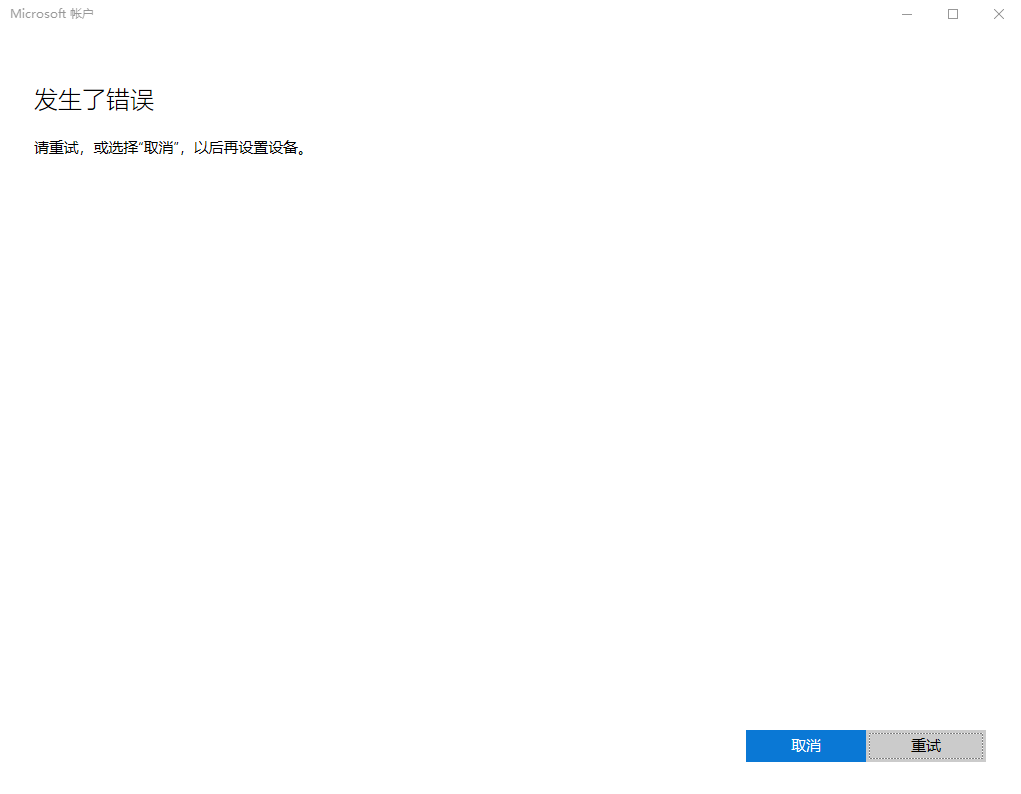




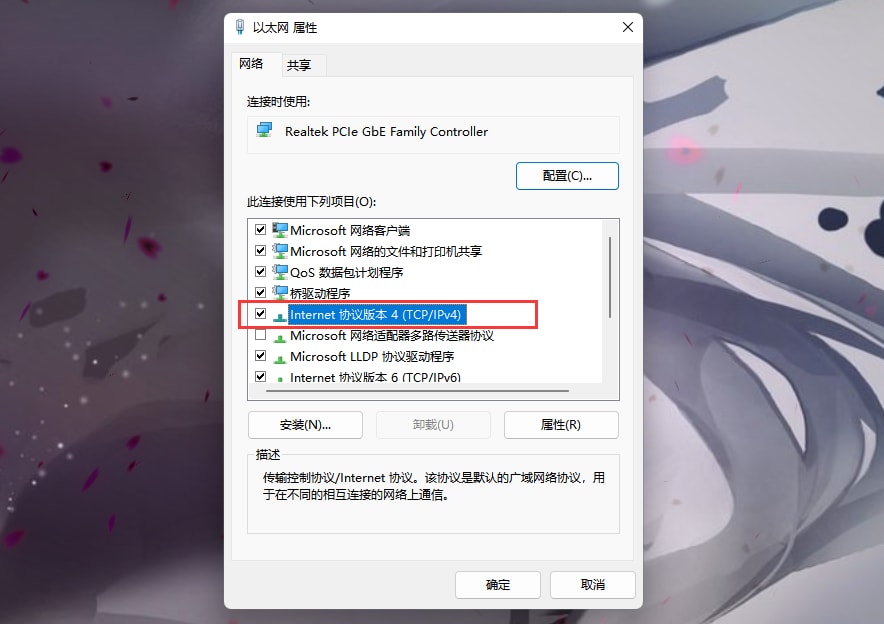
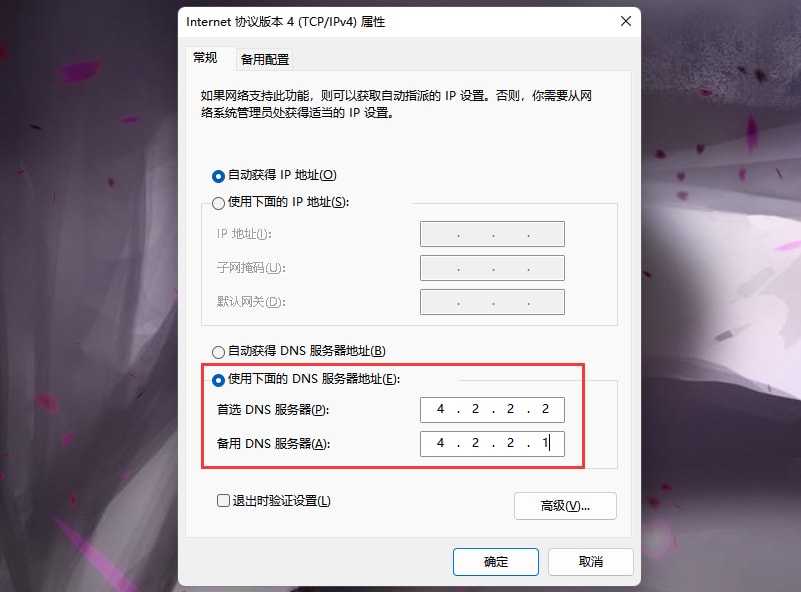

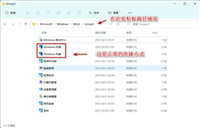
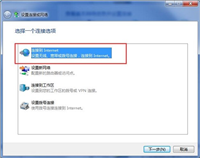
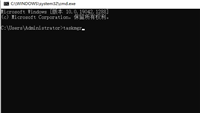
发表评论